기안 작성
기안
전자결재 서비스에서는 일반 기안 상신, 공람자 및 참조자 지정, 협조 및 수신 접수와 처리 등의 기능을 제공합니다.
기안 작성하기
전자결재 서비스는 회사의 결재업무에 필요한 각종 기안 양식을 제공하며, 사용자는 회사 내부에서 지정한 양식을 사용하여 기안작성을 진행할 수 있습니다.

| 기안 상신하기
기안 상신이란 결재 받아야할 문서를 작성하여 결재자에게 전달하는 것을 의미합니다. 기안을 작성 후 상신하는 방법은 다음과 같습니다.
기안작성 메뉴를 클릭하여 기안 양식을 선택합니다.

그림. 기안 작성 결재선 설정과 필수 항목 입력을 완료하고, [상신하기] 버튼을 클릭합니다.
[결재선 설정] 버튼 클릭 시, 결재선을 편집 및 저장할 수 있습니다.
[임시저장] 버튼 클릭 시 기안은 상신되지 않고 임시 저장되며, 기안함 > 저장된 메뉴에서 자유롭게 수정, 삭제, 상신이 가능합니다.
상신된 기안은 기안함 > 상신한 메뉴에서 확인할 수 있습니다.
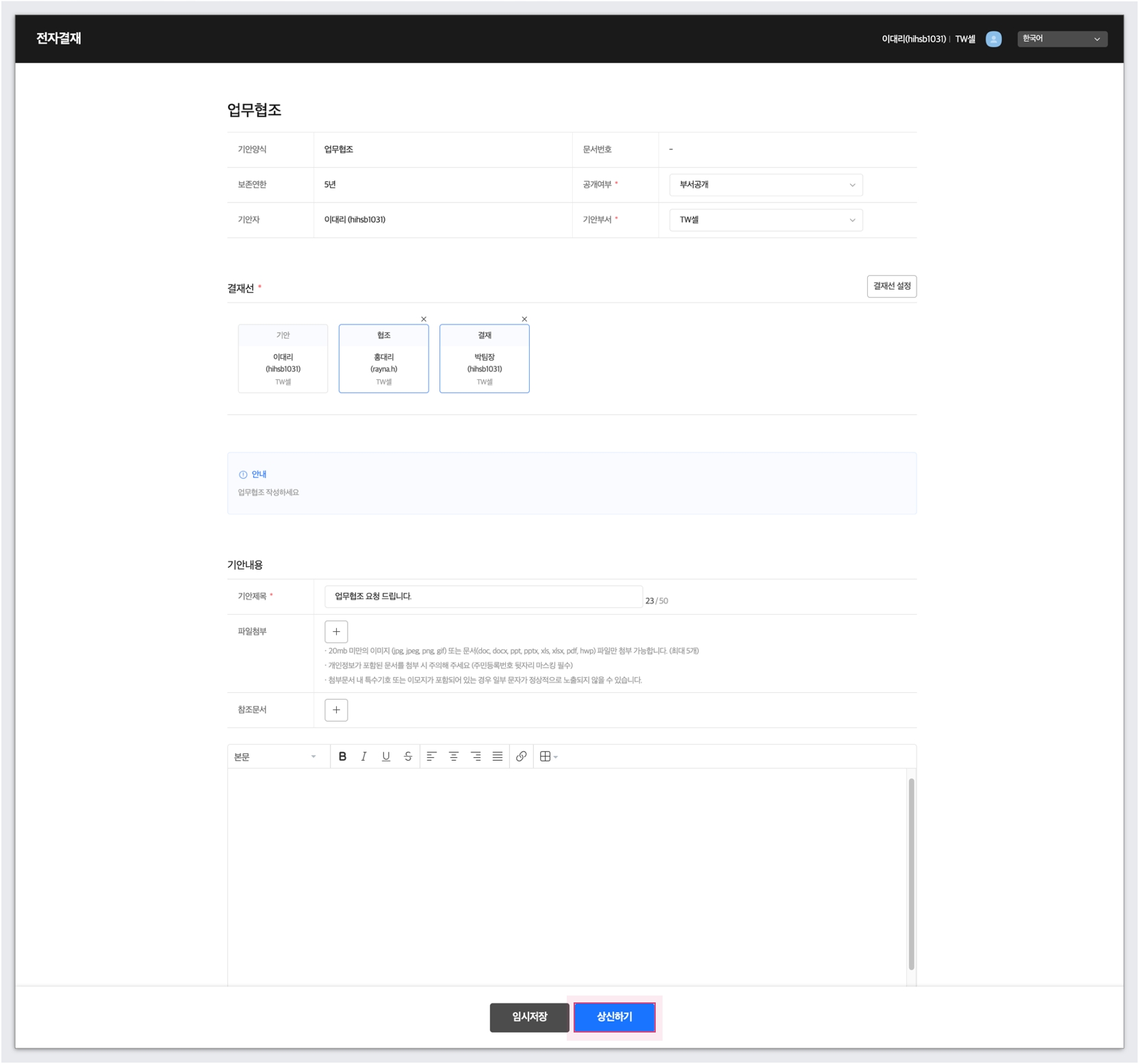
그림. 기안 상신
| 기안 회수하기
기안을 상신한 후 검토자가 아직 결재를 처리하지 않았다면 해당 기안을 회수할 수 있습니다.

상신한 기안을 회수하는 방법은 다음과 같습니다.
기안함 > 상신한 메뉴로 이동하여 원하는 기안을 선택합니다.

그림. 회수할 기안 선택 기안상세 화면에서 [회수] 버튼을 클릭합니다.
회수된 기안은 기안함 > 회수된 메뉴에서 확인할 수 있습니다.

그림. 기안 회수
| 기안 삭제하기
기안을 상신하기 전 저장, 회수, 반려된 상태에서는 기안을 삭제할 수 있습니다.

기안을 삭제하는 방법은 다음과 같습니다.
기안함 > 저장된 / 회수된 / 반려된 메뉴로 이동하여 삭제하고자 하는 기안을 선택합니다.

그림. 삭제할 기안 선택 기안상세 화면에서 [삭제] 버튼을 클릭합니다.

그림. 기안 삭제
주의
저장된, 회수된, 반려된 문서함 내 문서에 한해서만 삭제가 가능합니다.
반려된 기안을 삭제하는 경우 결재 이력도 함께 삭제되며, 삭제된 기안은 복구할 수 없습니다.
반려된 기안을 삭제한 경우 결재 처리한 결재자의 결재함(결재함 > 반려된)에도 해당 기안은 표시되지 않습니다.
재기안하기
이전에 상신한 기안 문서를 다시 활용하고 싶은 경우에는, 완료된 기안 문서의 내용을 그대로 가져와 재기안을 할 수 있습니다. 완료된 문서를 재기안하는 방법은 다음과 같습니다.
기안함 > 완료된 또는 문서대장 메뉴에서 재기안이 필요한 문서를 선택합니다.

그림. 재기안할 기안 선택 문서 상세 화면에서 [재기안] 버튼을 클릭합니다.

그림. 재기안 버튼 클릭 결재선 수정이 필요할 시, 결재선을 수정한 후 [적용] 버튼을 클릭합니다.
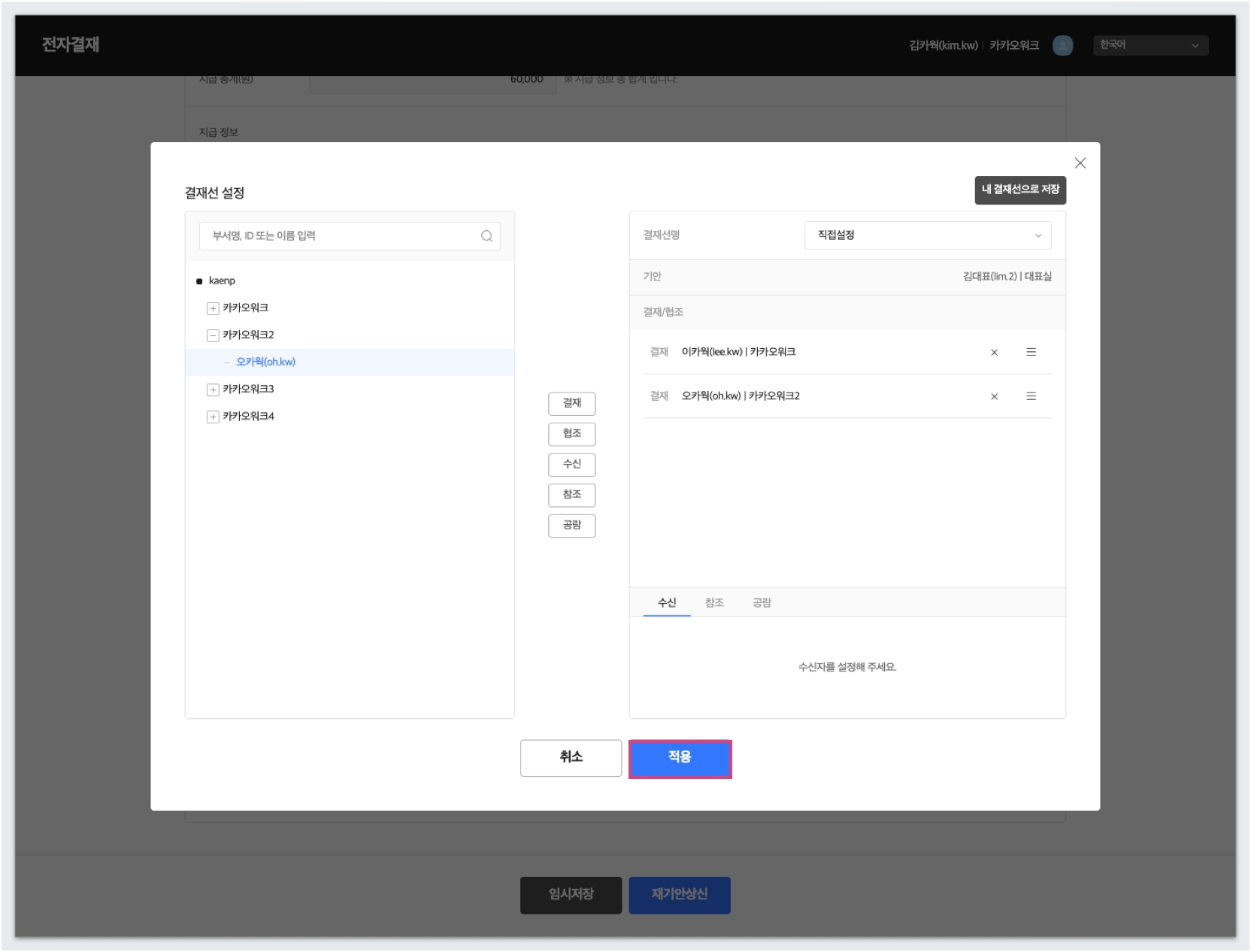
그림. 결재선 수정 필요한 항목을 수정하고 [재기안상신] 버튼을 클릭합니다.

그림. 기안 수정
공람자 지정하기
공람자는 결재 진행에 영향을 주지 않으며 결재 완료된 문서를 열람만할 수 있는 권한을 가지는 사람 또는 팀을 의미합니다. 공람자는 기안자가 상신 전 혹은 결재 완료 후 지정하거나, 결재자 혹은 협조자가 문서에 추가할 수 있습니다.
공람 설정이 팀으로 된 경우, 해당 팀에 소속된 모든 구성원 개인이 공람자로 설정되고 결재선 내 표기는 팀명으로 표기됩니다.

기안자가 공람자를 지정하는 방법은 다음과 같습니다.
| 기안 상신 전 공람자 지정
기안작성 페이지에서 [결재선 설정] 버튼을 클릭합니다.
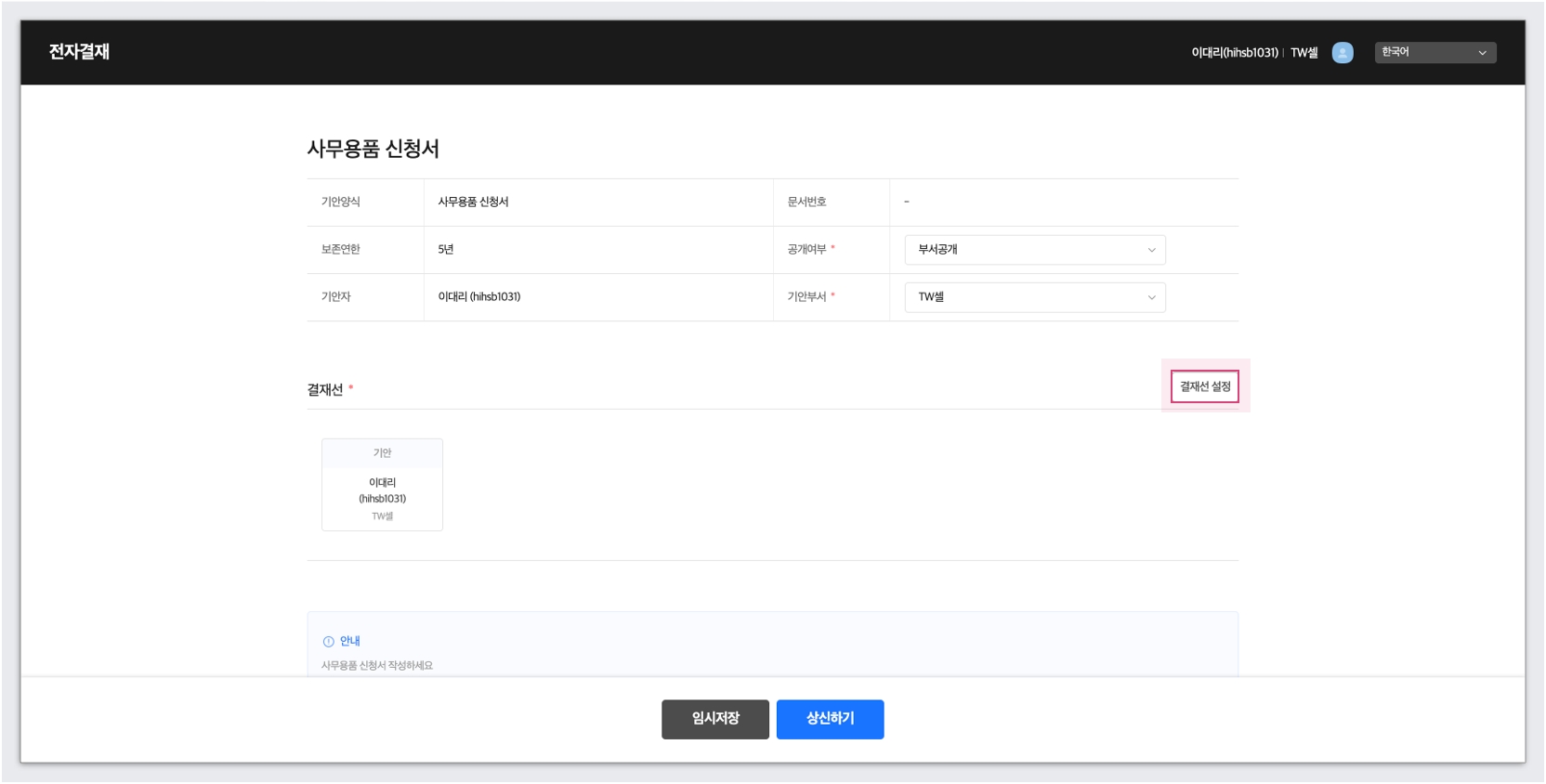
그림. 결재선 설정 버튼 클릭 공람자로 지정할 개별 구성원 혹은 팀을 선택하고 [공람] 버튼 및 [적용] 버튼을 각각 클릭합니다.
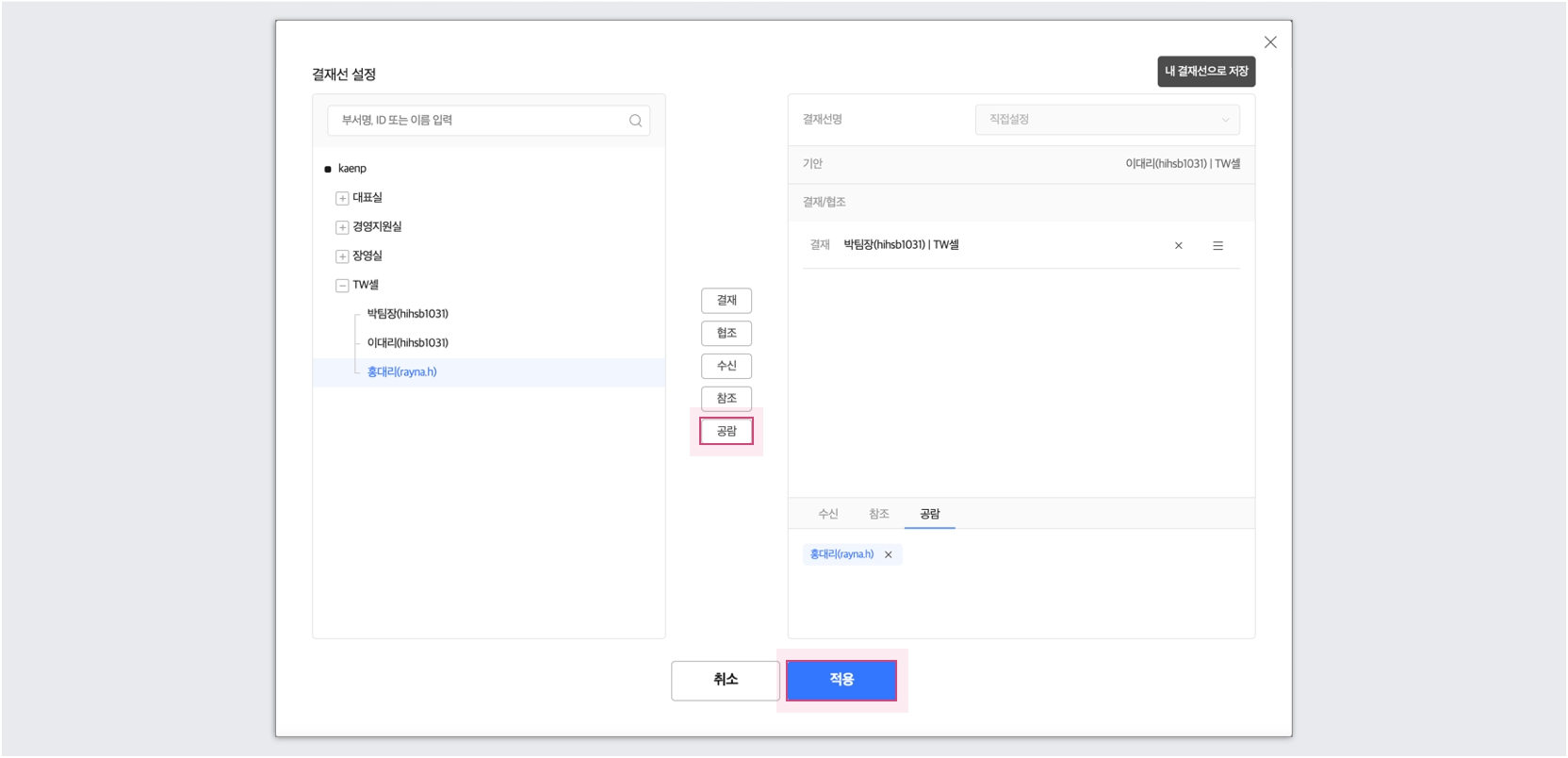
그림. 기안 상신 전 공람자 지정
| 결재 완료 후 공람자 지정
기안함 > 완료된 메뉴에서 공람자를 추가할 문서를 선택합니다.

그림. 공람자를 추가할 문서 선택 결재선에서 [공람 설정] 버튼을 클릭합니다.
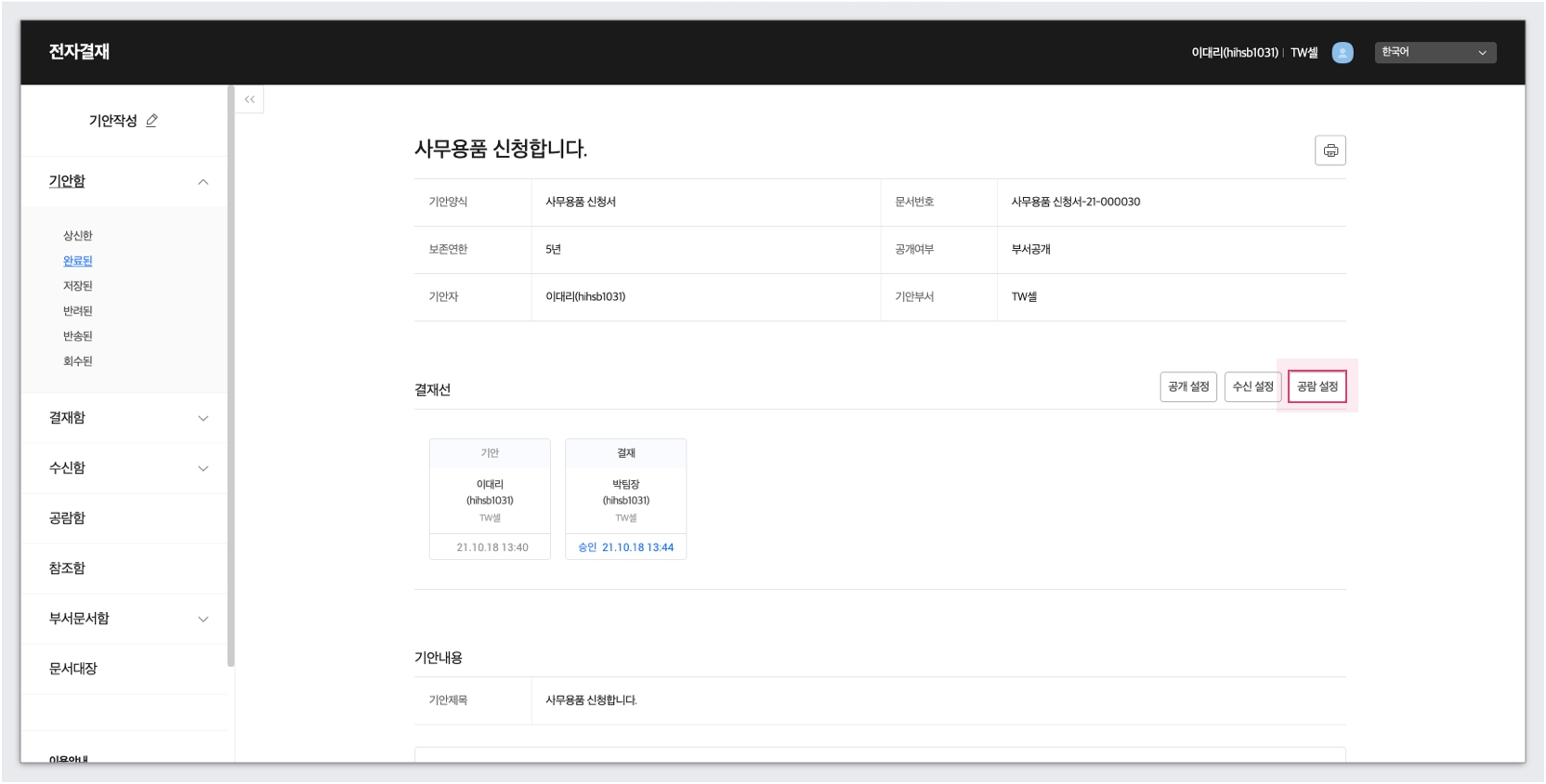
그림. 공람 설정 공람자로 지정할 개별 구성원 혹은 팀을 선택하고 [공람] 버튼 및 [적용] 버튼을 클릭합니다.
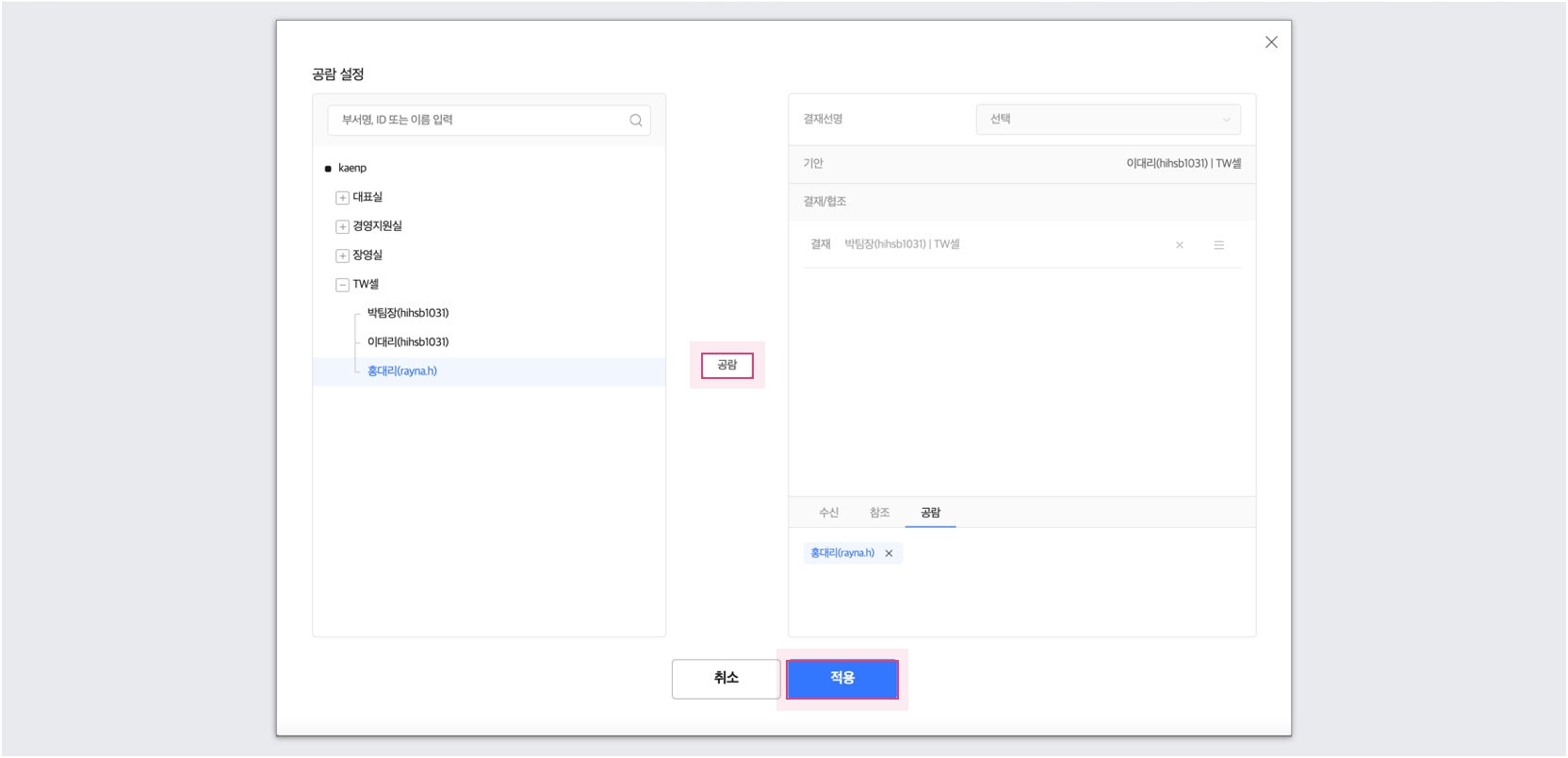
그림. 공람자 선택 및 적용
| 부서협조 담당자일 때 공람자 지정
부서문서함 > 부서협조 메뉴에서 공람자를 추가할 문서를 선택합니다.

그림. 공람자를 추가할 기안 선택 결재선에서 [공람 설정] 버튼을 클릭합니다.

그림. 공람 설정 공람자로 지정할 개별 구성원 혹은 팀을 선택하고 [공람] 및 [적용] 버튼을 순차적으로 클릭합니다.
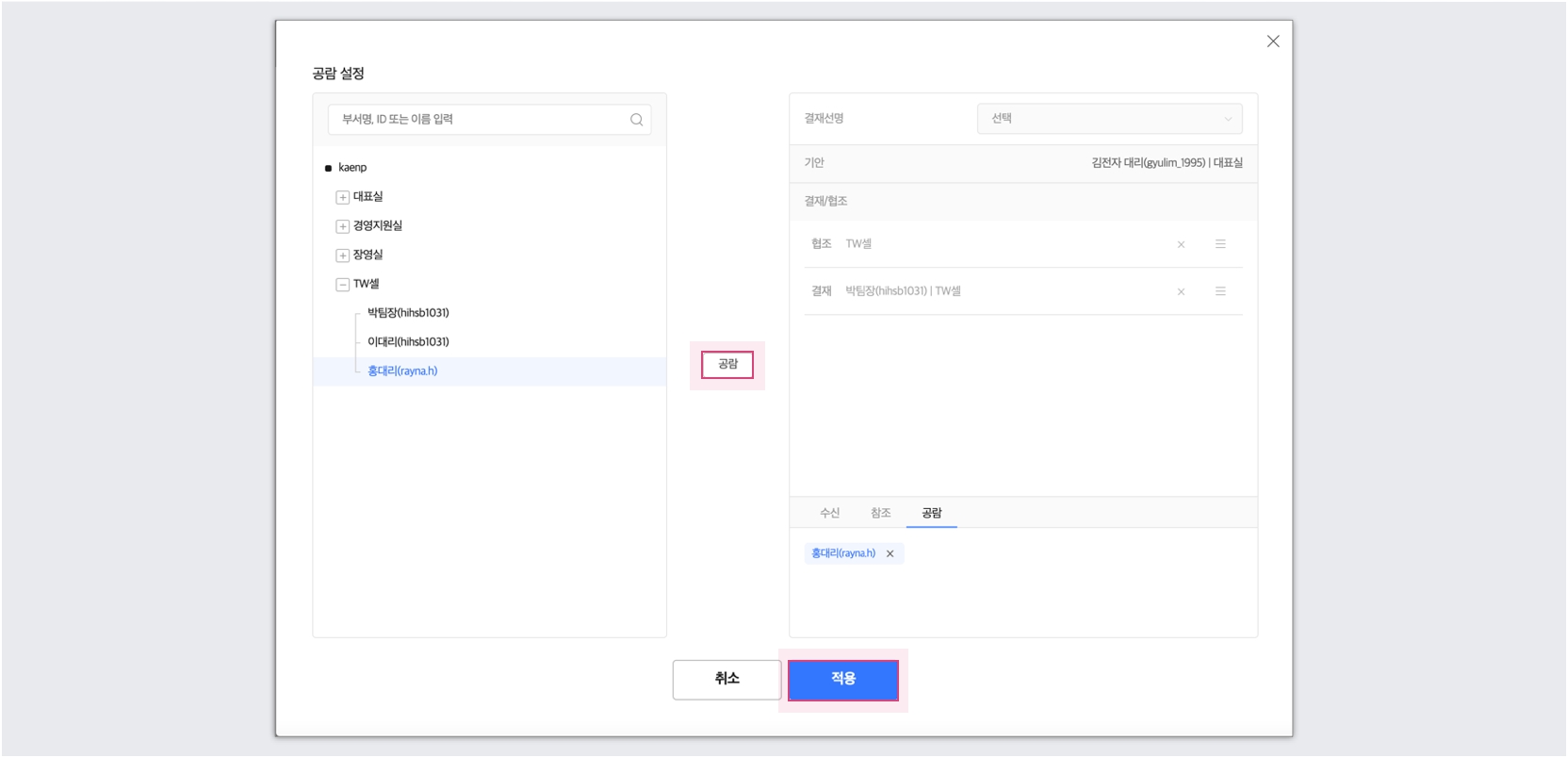
그림. 공람자 선택 및 적용
참조자 지정하기
참조자란 해당 기안에 관련이 있지만 결재에 영향을 미치지 않는 사람을 의미하며, 기안 상신 이후 결재완료까지 모든 진행 상태의 결재 문서를 열람할 수 있습니다. 참조자 설정은 기안 상신 이전에만 가능하며, 이후 참조자 추가는 불가능합니다.
기안 상신 이전에 기안작성 페이지 혹은 기안함 > 저장된, 회수된, 반려된 메뉴의 기안편집 페이지에서 참조자를 추가할 수 있습니다.

참조자를 지정하는 방법은 다음과 같습니다.
기안작성 페이지에서 [결재선 설정] 버튼을 클릭합니다.
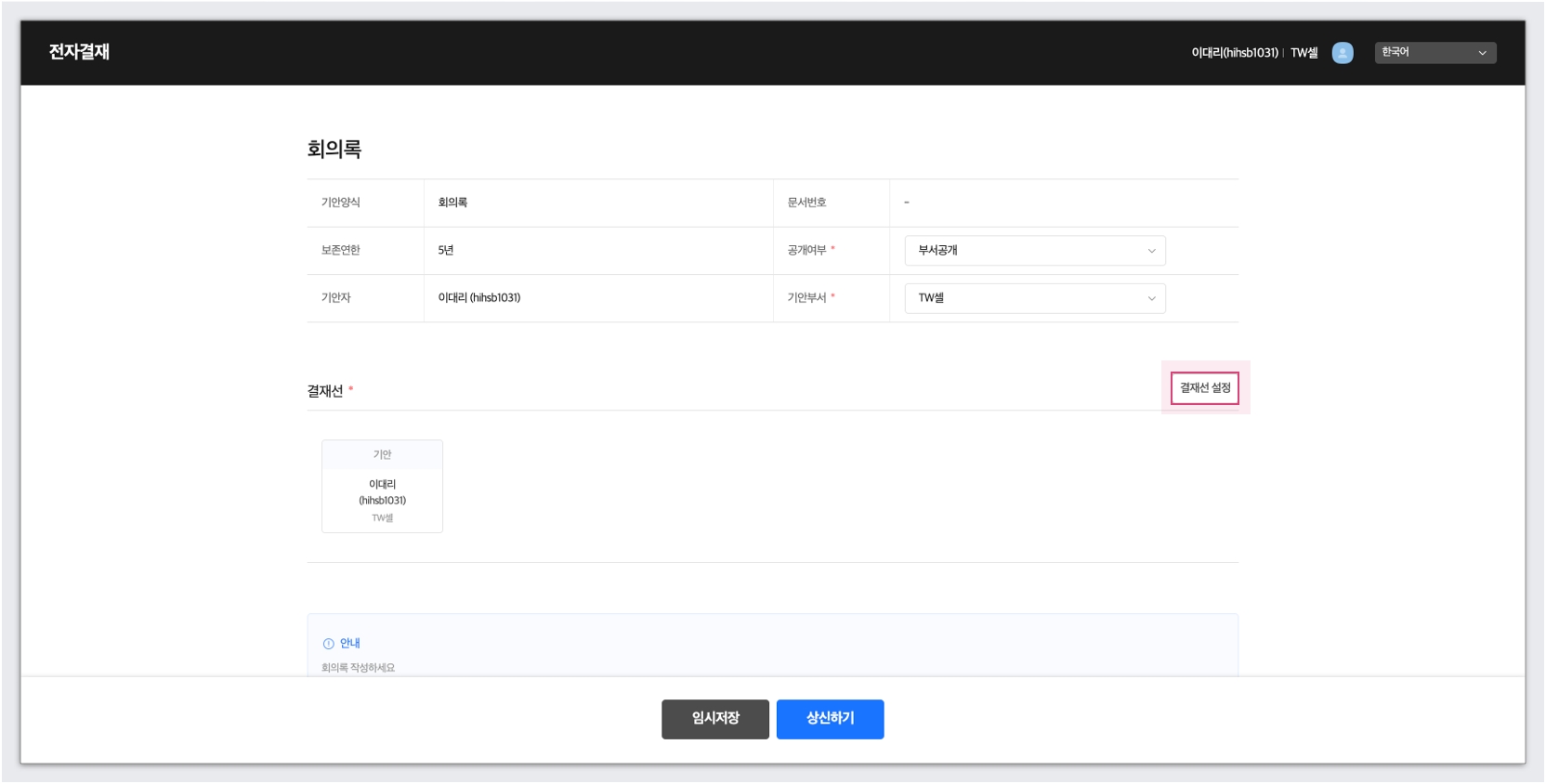
그림. 결재선 설정 버튼 클릭 참조자로 지정할 개별 구성원 혹은 팀을 선택하고 [참조] 버튼을 클릭 후 [적용] 버튼을 클릭합니다.
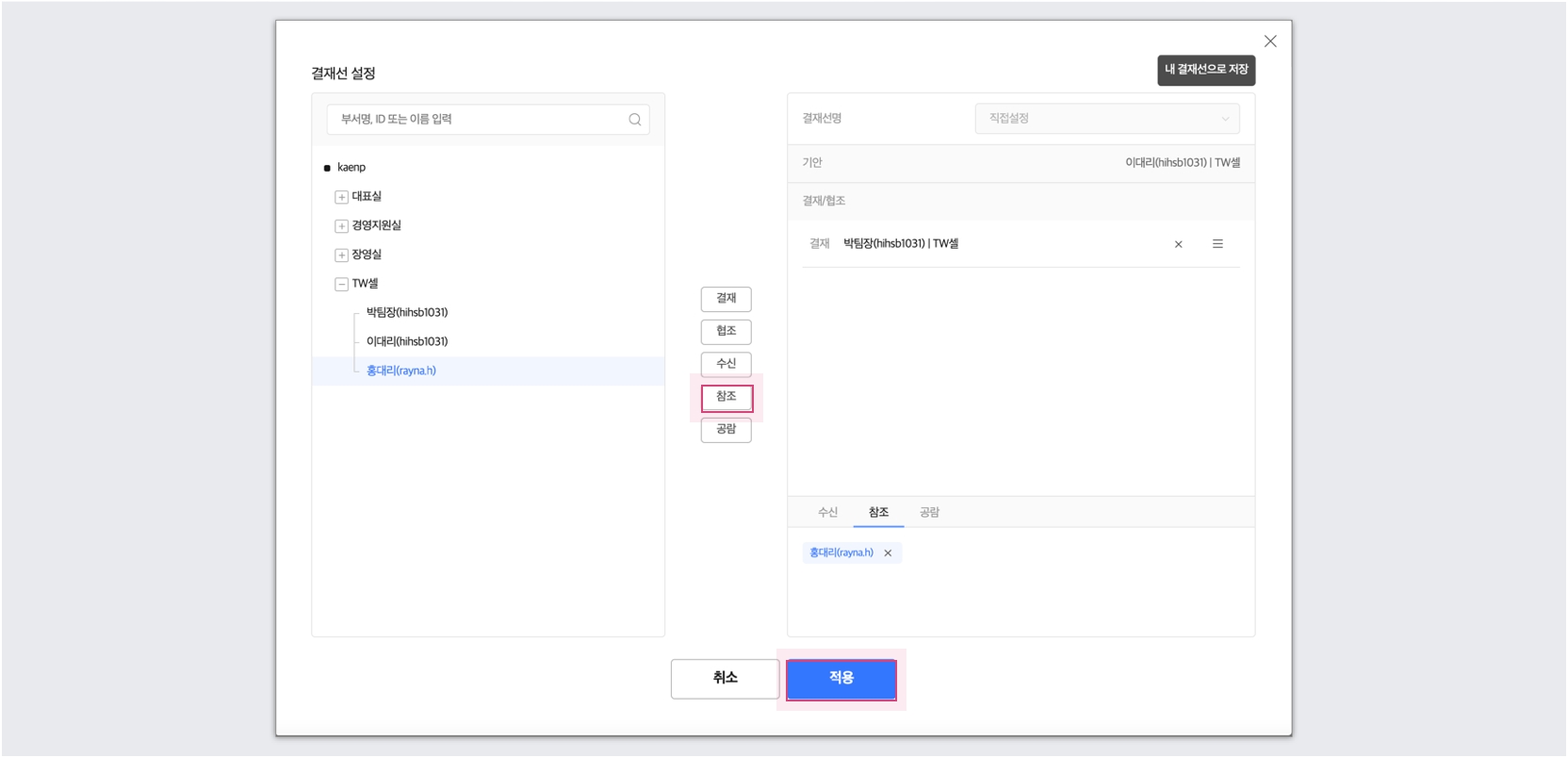
그림. 참조자 선택 및 적용
협조자 지정하기
기안자와 결재자가 결재 진행중 관련 멤버 혹은 부서의 내부결재가 필요하다고 판단할 경우, 협조를 지정할 수 있습니다.

기안자가 협조를 지정하는 방법은 다음과 같습니다.
기안작성 페이지에서 [결재선 설정] 버튼을 클릭합니다.
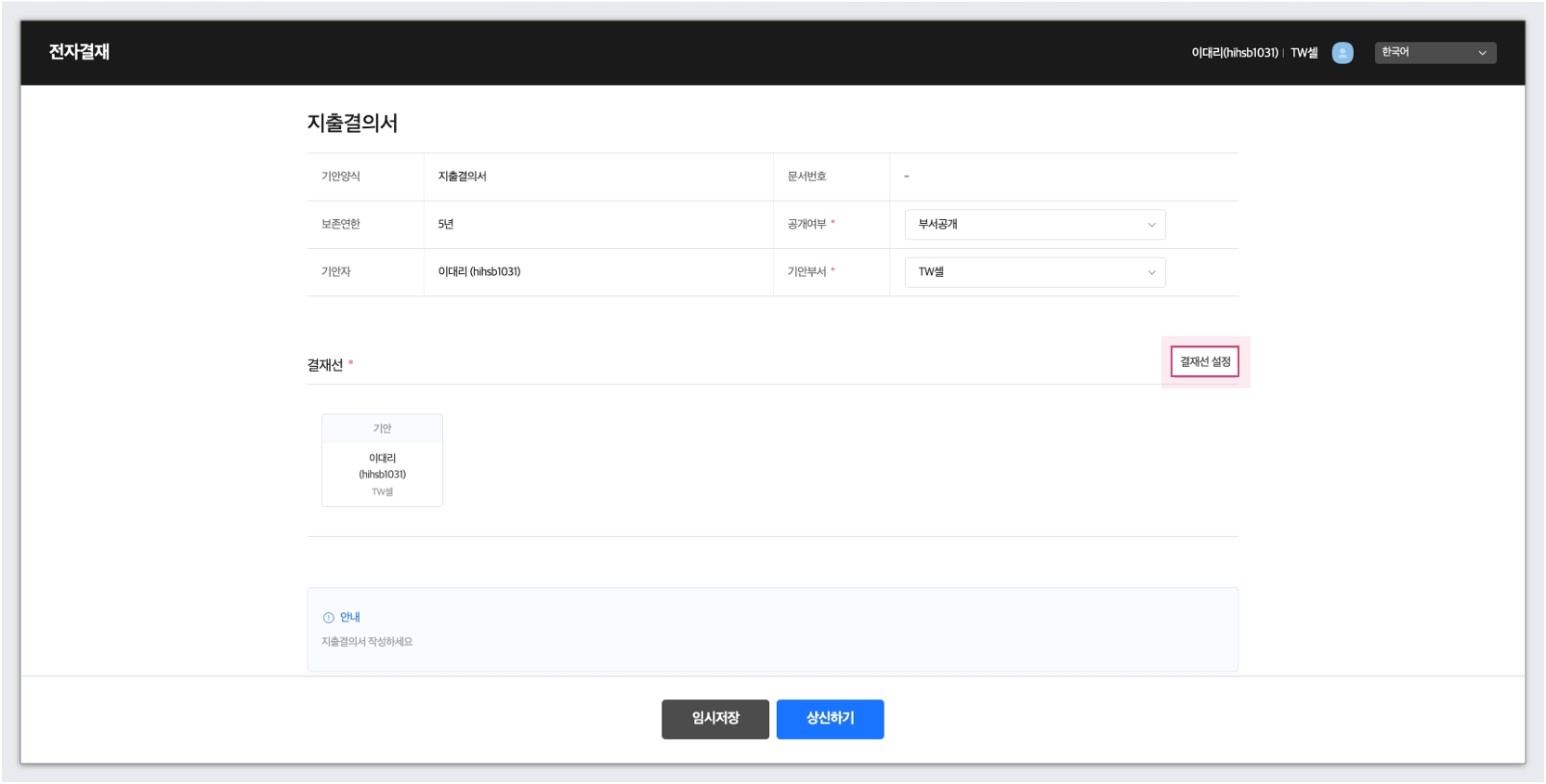
그림. 결재선 설정 버튼 클릭 협조자로 지정할 팀 혹은 멤버를 선택하고 [협조] 버튼을 클릭 후 [적용] 버튼을 클릭합니다.
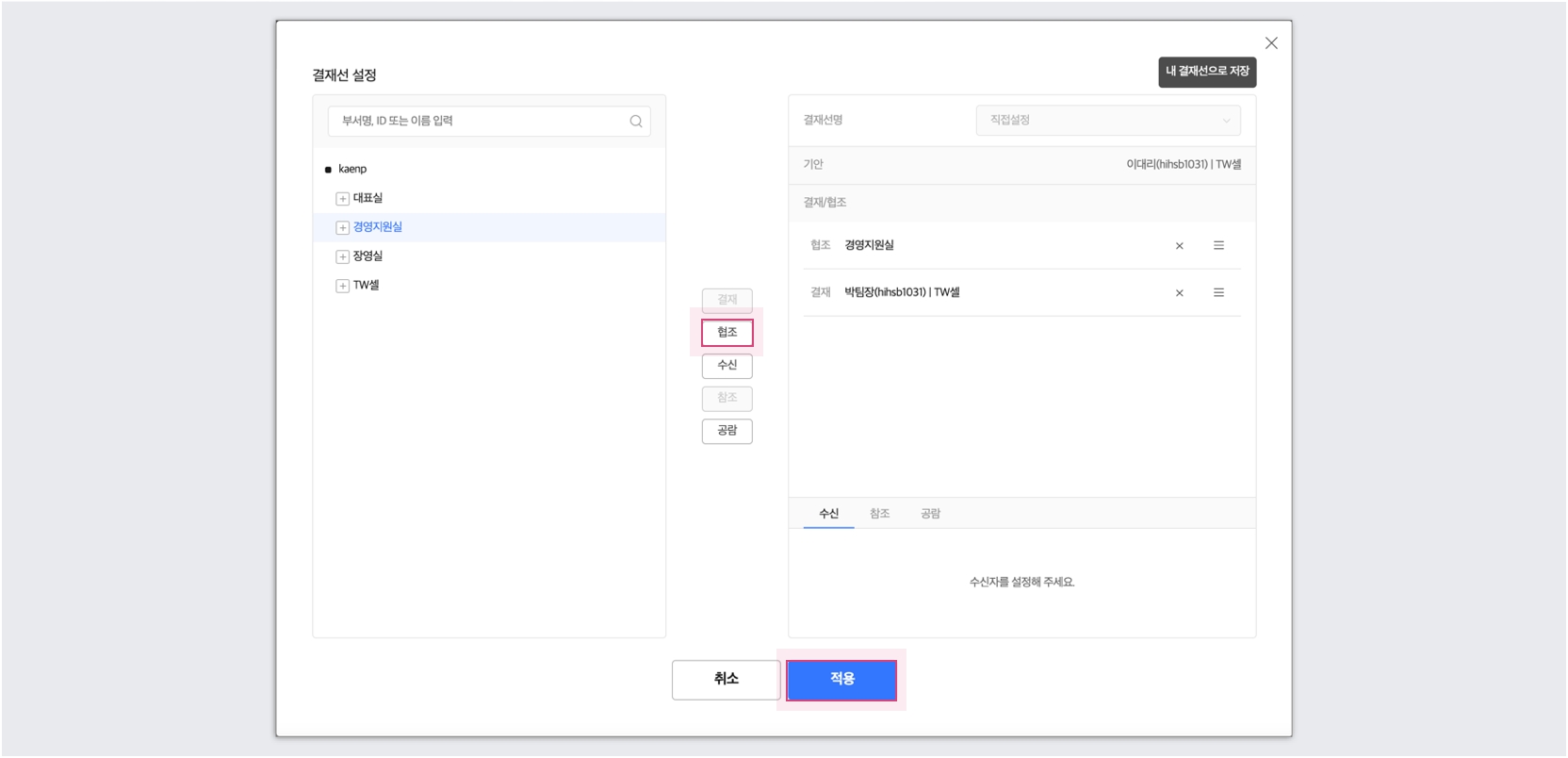
그림. 협조자 선택 및 적용
| 협조 처리하기
협조로 지정된 멤버가 협조 문서를 처리하는 방법은 다음과 같습니다.
결재함 > 결재전 메뉴로 이동하여 협조 상태의 기안 제목을 클릭합니다.

그림. 협조로 지정된 기안 선택 기안상세 페이지에서 [결재] 버튼을 클릭합니다.

그림. 결재 버튼 클릭 결재하기 팝업창이 나타나면 승인을 선택 후 [결재] 버튼을 클릭합니다.
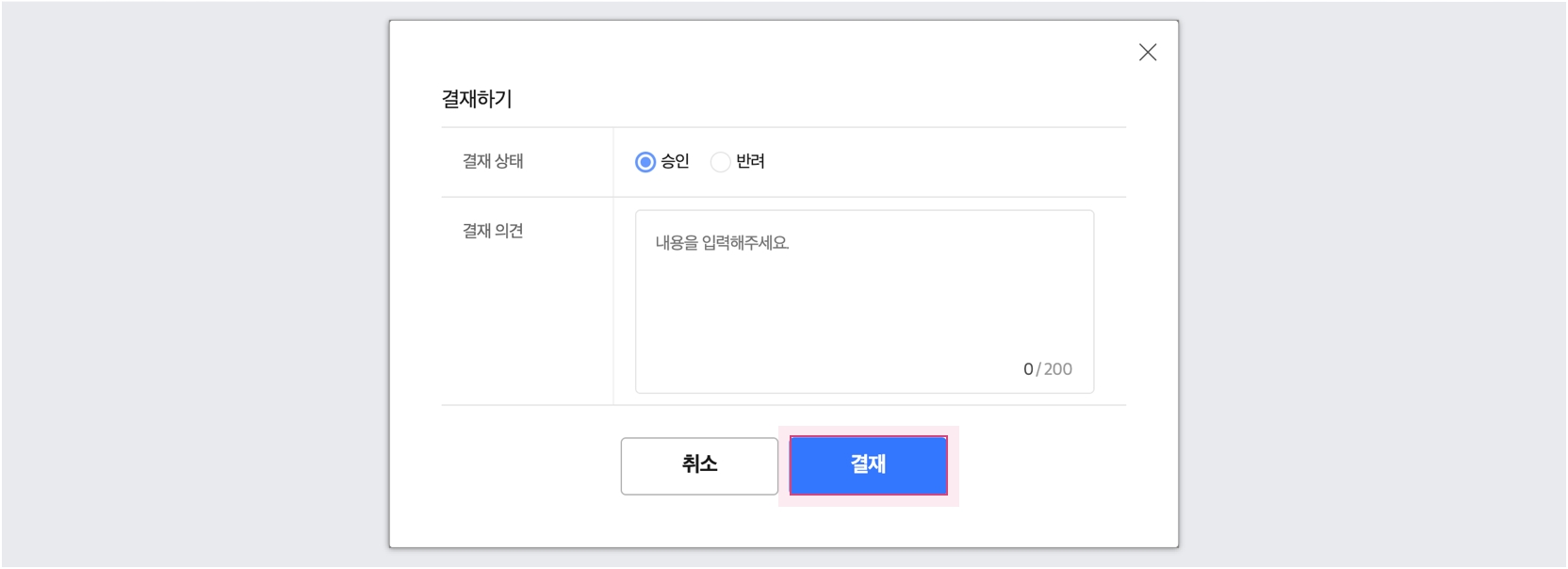
그림. 승인 및 결재 진행
| 부서협조 처리하기
부서내 문서 담당자가 부서협조 문서를 처리하는 방법은 다음과 같습니다.
부서문서함 > 부서협조 메뉴로 이동하여 대기 상태인 부서협조 문서의 기안제목을 클릭합니다.

그림. 부서 협조로 지정할 기안 선택 [접수] 버튼을 클릭합니다.
[접수] 버튼을 클릭 시 내부결재 페이지로 이동되며, 내부결재를 상신할 경우 부서협조가 진행중 상태로 변경됩니다.
접수를 처리하고 내부결재가 완료된 경우 승인으로 표시되며, 내부결재를 반려한 경우 부서협조 문서도 반려됩니다.

그림. 부서협조 접수
기안 재상신하기
반려 또는 회수된 기안은 편집 후에 재상신 할 수 있으며, 반려 또는 회수된 상태에서만 사용 가능합니다.
기안을 재상신할 경우에도 기존에 상신했던 결재 이력은 삭제되지 않습니다.

| 반려 문서 재상신하기
반려된 기안의 재상신 방법은 다음과 같습니다.
기안함 > 반려된 메뉴로 이동하여 재상신을 원하는 기안 제목을 클릭합니다.

그림. 재상신할 기안 선택 기안상세 화면에서 [수정] 버튼을 클릭합니다.

그림. 기안 수정 기안을 편집 후 [재상신] 버튼을 클릭합니다.

그림. 반려된 기안 재상신
| 회수 문서 재상신하기
회수된 기안의 재상신 방법은 다음과 같습니다.
기안함 > 회수된 메뉴로 이동하여 재상신을 원하는 기안의 제목을 클릭합니다.

그림. 회수된 기안 선택 기안상세 화면에서 기안을 편집 후 하단의 [재상신] 버튼을 클릭합니다.

그림. 회수된 문서 재상신
수신
기안자가 결재 진행중이나 결재 완료 후에 관련자 혹은 관련 부서의 수신 확인이 필요하다고 판단할 경우, 수신을 접수할 수 있습니다.
수신발송은 기안문서의 결재완료 이후 진행되며, 수신자가 여러 명인 경우 각각 수신확인 처리를 진행해야 합니다.

수신 접수하기
수신은 기안자가 기안을 작성할 때만 지정할 수 있습니다. 기안자가 수신을 접수하는 방법은 다음과 같습니다.
기안작성 페이지에서 [결재선 설정] 버튼을 클릭합니다.
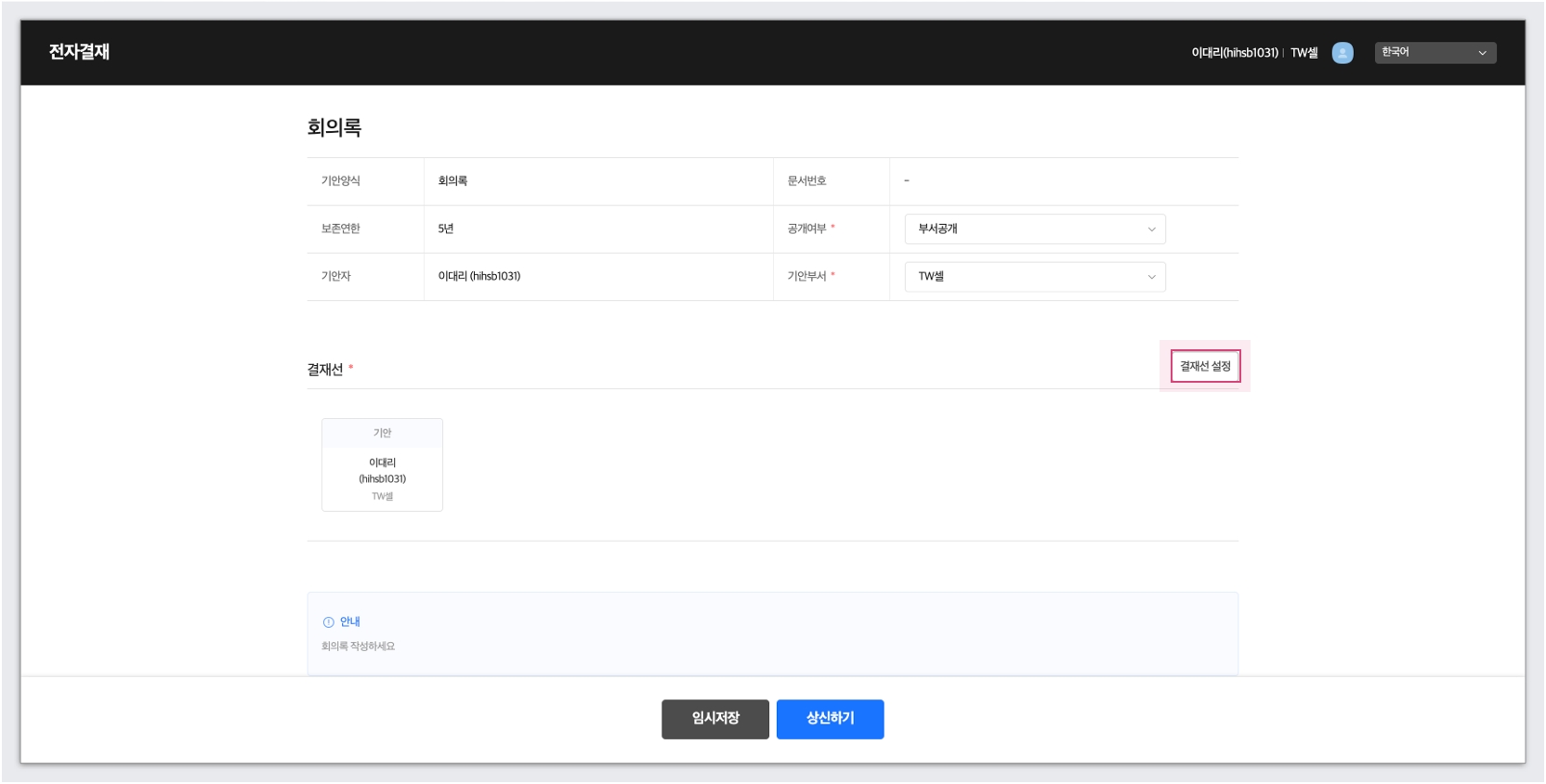
그림. 수신을 접수할 결재선 설정 수신이 필요한 부서나 직원을 선택하고 [수신] 버튼을 클릭 후 [적용] 버튼을 클릭합니다.
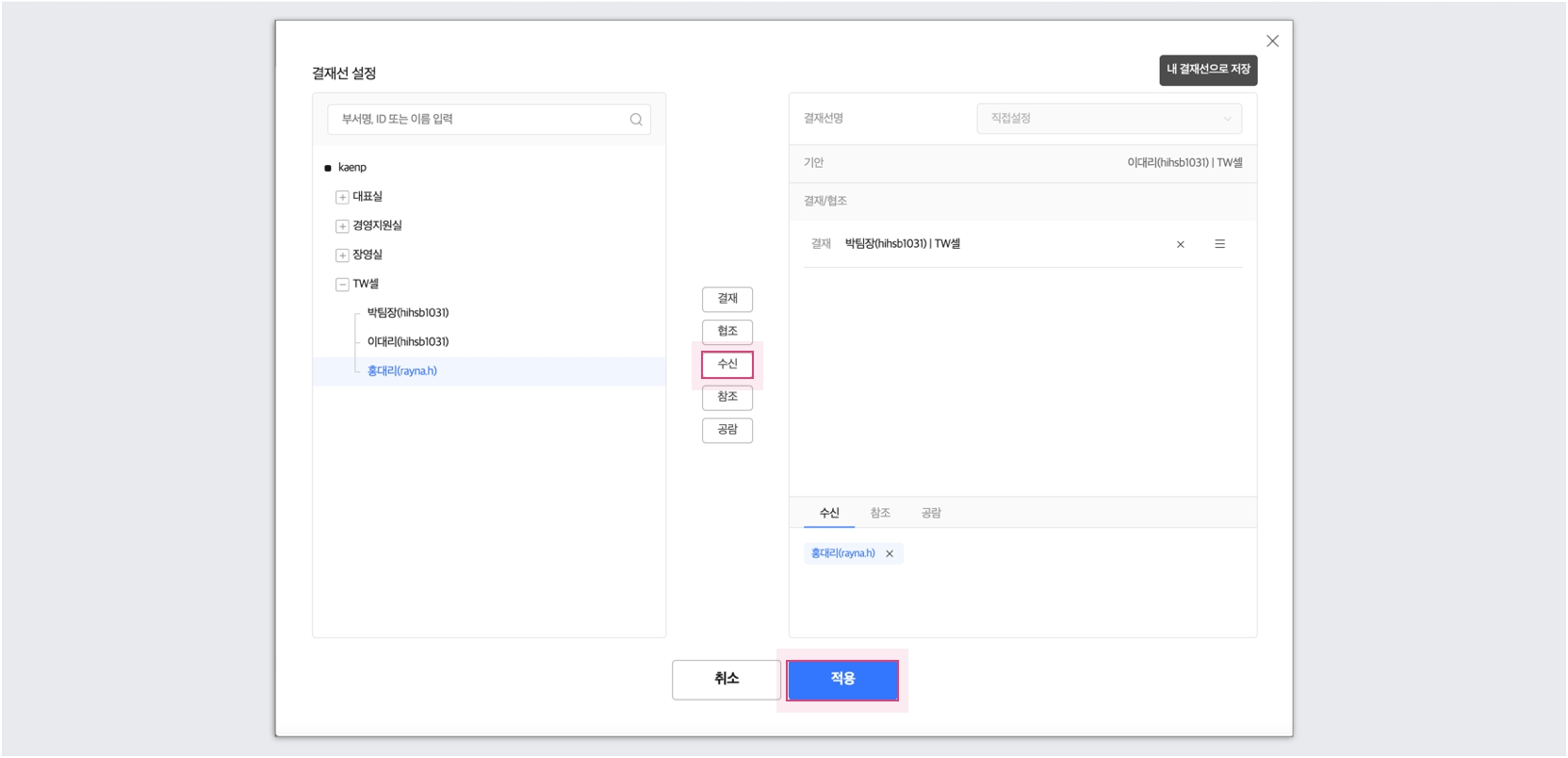
그림. 수신 선택 및 적용
수신 확인하기
수신한 기안문서를 확인하는 방법은 다음과 같습니다.
수신함 > 수신전 메뉴에서 수신확인하려는 기안 제목을 클릭합니다.

그림. 수신 확인할 기안 선택 기안상세 페이지에서 [수신확인] 버튼을 클릭합니다.
수신확인 처리된 기안문서는 수신함 > 완료된 메뉴에서 확인할 수 있습니다.

그림. 수신 확인
| 부서수신 확인하기
개인이 아닌 부서를 대상으로 수신을 요청한 경우, 해당 부서의 문서 담당자가 부서 수신 문서를 확인할 수 있습니다.
주의
수신을 요청한 부서에 리더 혹은 문서 담당자가 지정되지 않은 경우, 정상적으로 문서가 나타나지 않습니다.
문서 담당자를 지정하는 방법은 문서 담당 관리 문서를 참고하시기 바랍니다.
문서 담당자가 부서 수신 문서를 확인하는 방법은 다음과 같습니다.
부서문서함 > 부서수신 메뉴에서 대기 상태인 부서수신 문서의 기안제목을 클릭합니다.

그림. 부서수신된 기안 선택 하단의 [접수], [수신확인], [반송] 버튼을 클릭하여 결재 처리를 진행할 수 있습니다.
[수신확인] 버튼을 누르면 정상적으로 수신 확인이 완료됩니다.

그림. 결재 처리 진행 버튼설명[접수]
내부결재 작성페이지로 이동되며 내부결재를 상신할 경우 부서수신 진행상태가 진행중 상태로 변경 - [접수] 처리 후 내부결재가 완료되면 수신확인되며, 내부결재 반려 시 원문은 반송됨 - [접수] 상태에서 문서담당자는 수신확인, 반송 처리를 진행할 수 없음
[수신확인]
일반 수신과 동일한 수신확인 프로세스를 진행
[반송]
일반 수신과 동일한 반송 프로세스를 진행
수신 반송하기
수신문서를 반송하는 방법은 다음과 같습니다.
수신함 > 수신전 메뉴에서 반송을 원하는 기안의 제목을 클릭합니다.

그림. 반송할 기안 선택 기안상세 페이지에서 [반송] 버튼을 클릭합니다.

그림. 기안 반송 결재 의견 입력 후 [결재] 버튼을 클릭합니다.
반송 처리된 기안문서는 기안함 > 반송된 메뉴에서 확인할 수 있습니다.
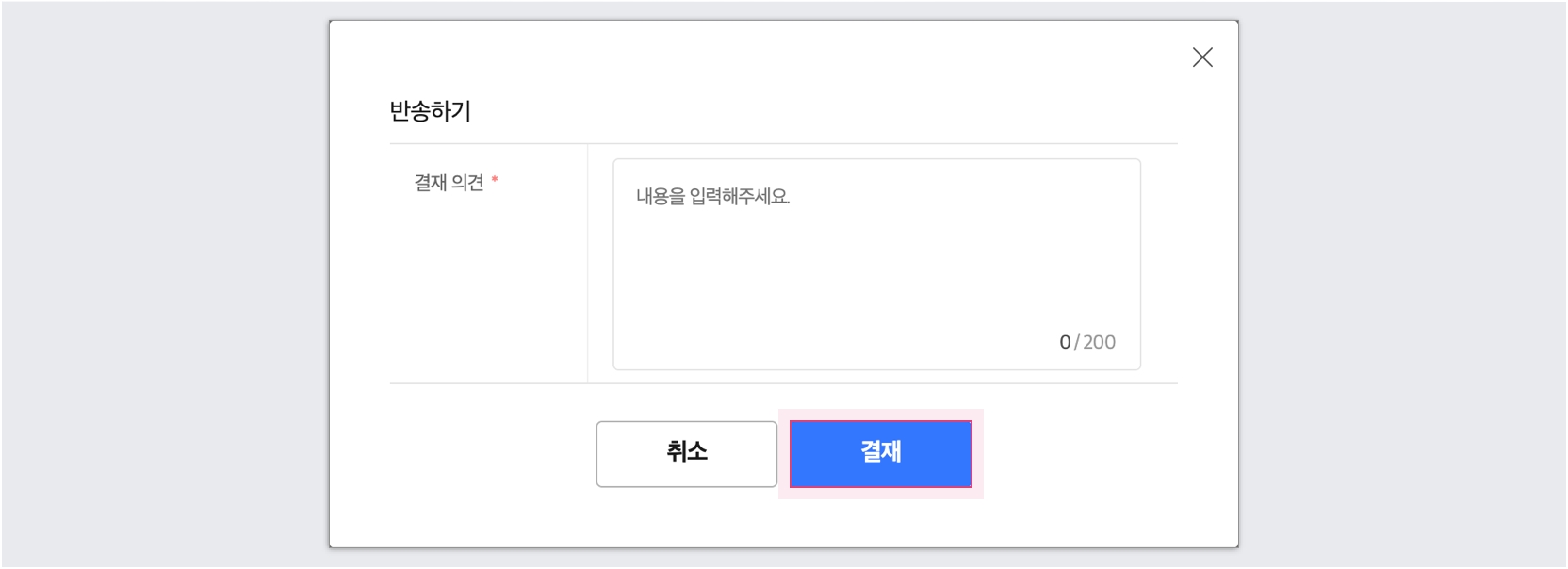
그림. 반송할 결재 의견 입력
공람/참조 문서 확인
공람 문서와 참조 문서를 확인하는 방법은 다음과 같습니다.
공람 문서 확인하기
공람 문서를 확인하는 방법은 다음과 같습니다.
공람자는 결재 진행에 영향을 주지 않으며, 완료된 결재 문서에 대한 열람만 가능합니다.
공람 설정이 팀으로 된 경우, 해당 팀에 소속된 모든 구성원이 공람자로 설정되나, 결재선 내 표기는 팀명으로 표기됩니다.
공람함 메뉴로 이동하여, 공람 문서를 확인합니다.

참조 문서 확인하기
참조 문서를 확인하는 방법은 다음과 같습니다.
참조로 설정된 참조자는 기안 상신 이후 결재완료까지 모든 진행 상태의 결재 문서를 열람할 수 있습니다.
참조함 메뉴로 이동하여, 참조 문서를 확인합니다.

문서대장
모든 사용자는 문서대장에서 결재 완료된 문서를 확인할 수 있습니다.
문서대장에서 원하는 문서를 열람하는 방법은 다음과 같습니다.
문서대장 메뉴에서 조건을 설정 후 [조회] 버튼을 클릭합니다.

그림. 문서대장 내역 열람을 원하는 문서를 클릭해서 문서를 열람합니다.

그림. 문서 열람
Last updated
Was this helpful?
